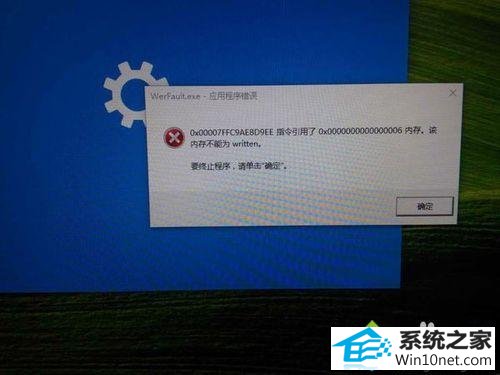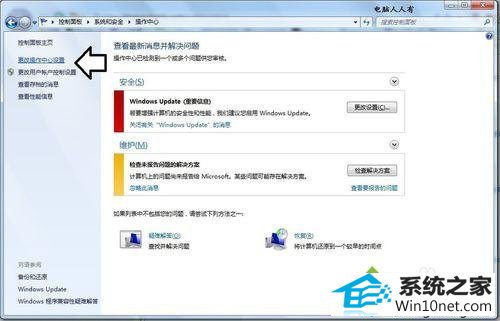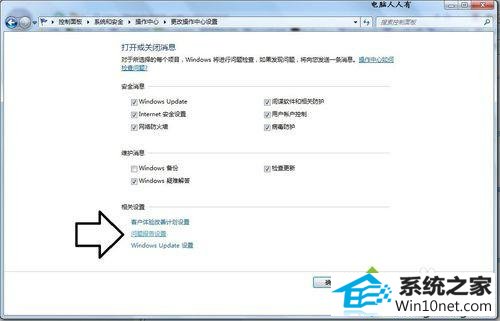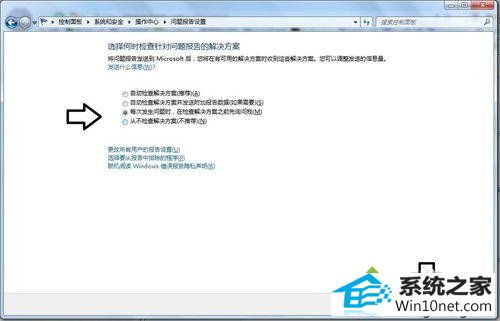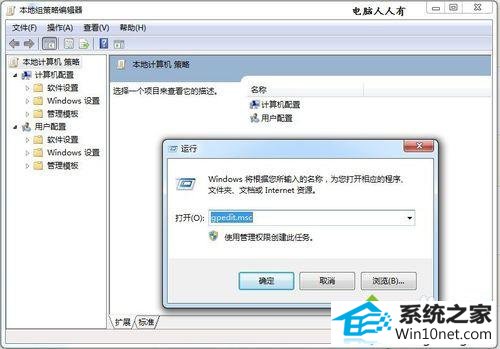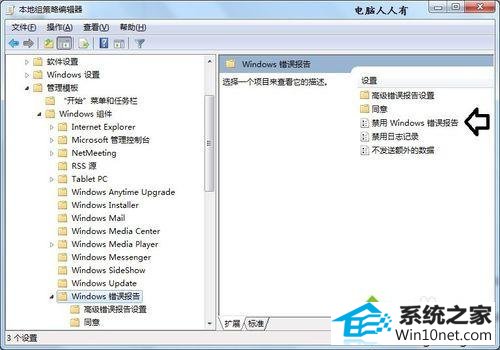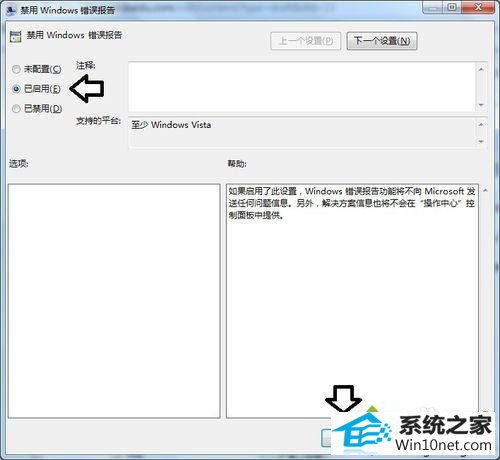今天小编分享一下win10系统发生werfault.exe应用程序错误问题的处理方法,在操作win10电脑的过程中常常不知道怎么去解决win10系统发生werfault.exe应用程序错误的问题,有什么好的方法去处理win10系统发生werfault.exe应用程序错误呢?今天本站小编教您怎么处理此问题,其实只需要1、打开命令提示符; 2、当操作系统异常的情况下(或者断网),是没有办法向微软发送讯息的,所以可能会有出错的提示;就可以完美解决了。下面就由小编给你们具体详解win10系统发生werfault.exe应用程序错误的图文步骤:
具体方法如下:
1、打开命令提示符;

2、当操作系统异常的情况下(或者断网),是没有办法向微软发送讯息的,所以可能会有出错的提示;
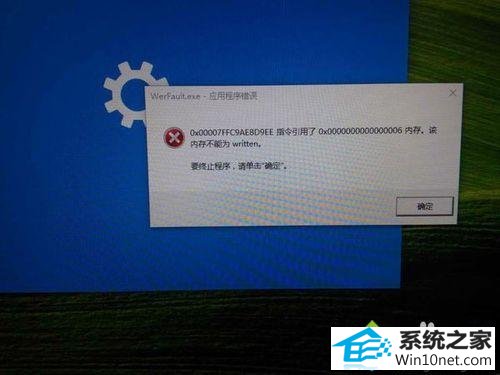
3、如果是在windows10等高版本操作系统中操作步骤是:使用windows+E快捷键,调出资源管理器→打开控制面板;

4、控制面板→系统和安全→操作中心;

5、更改操作系统设置;
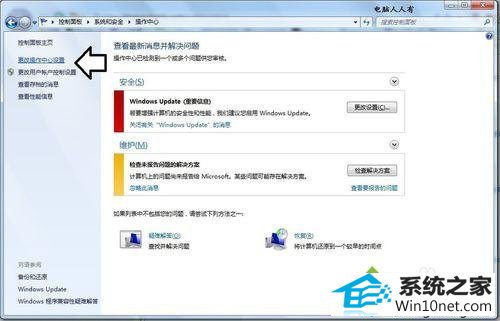
6、问题报告设置;
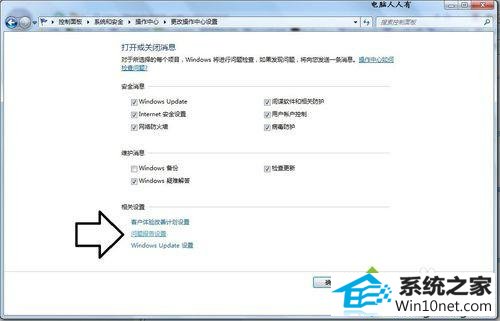
7、在这里可以设置是否要发送错误报告的选项→确定;
提示:发送报告错误报告可以帮助微软分析、改善操作系统。但如果经常出错,可以先关闭这个操作。
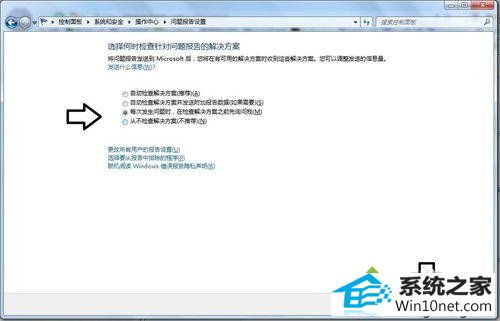
8、在开始→运行(热键:win+R)输入: gpedit.msc →确定,打开策略组编辑器;
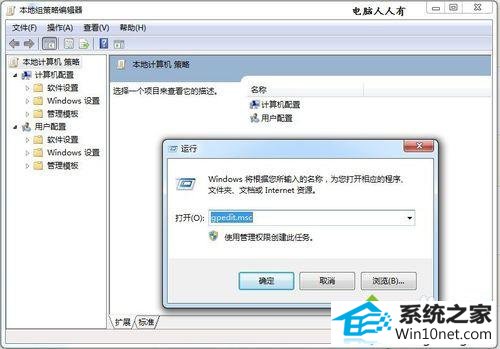
9、依次定位到:用户配置→ 管理模板→windows组件→windows错误报告→禁用windows错误报告;
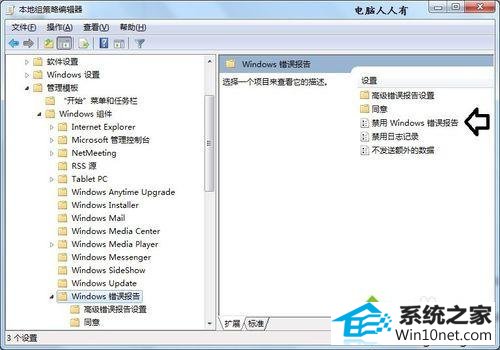
10、双击打开→已启用→确定。
注意:禁用之后,解决问题的方案可能也不会有了。
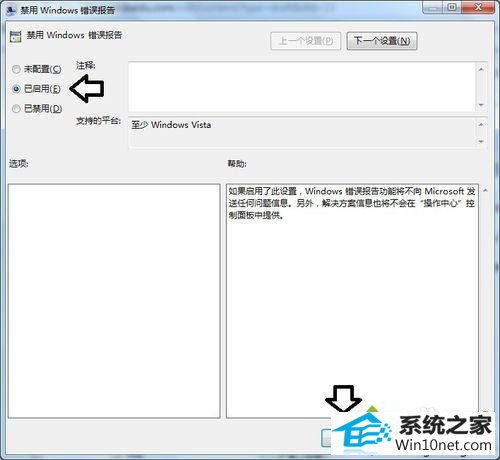
上述教程内容就是win10系统发生werfault.exe应用程序错误的图文步骤,希望本教程内容能够帮助到大家。